Philips FM01SW60, FM01SW20, FM01SW40, FM01SW80 User Manual

USB memory key
User manual
2
Mode d’emploi
10
Instrucciones de manejo
17
Bedienungsanleitung
24
Istruzioni per l’uso
31
Manual de utilização
38
Инструкции по использованию
45
52
59
66
JP
KR
CT
RU
PR
IT
DE
ES
FR
EN
Click here
Cliquez ici
Haga clic aquí
Hier klicken
Fare clic qui
Clique aqui
Щелкните здесь
FM01SW80 FM01SW40 FM01SW20 FM01SW60
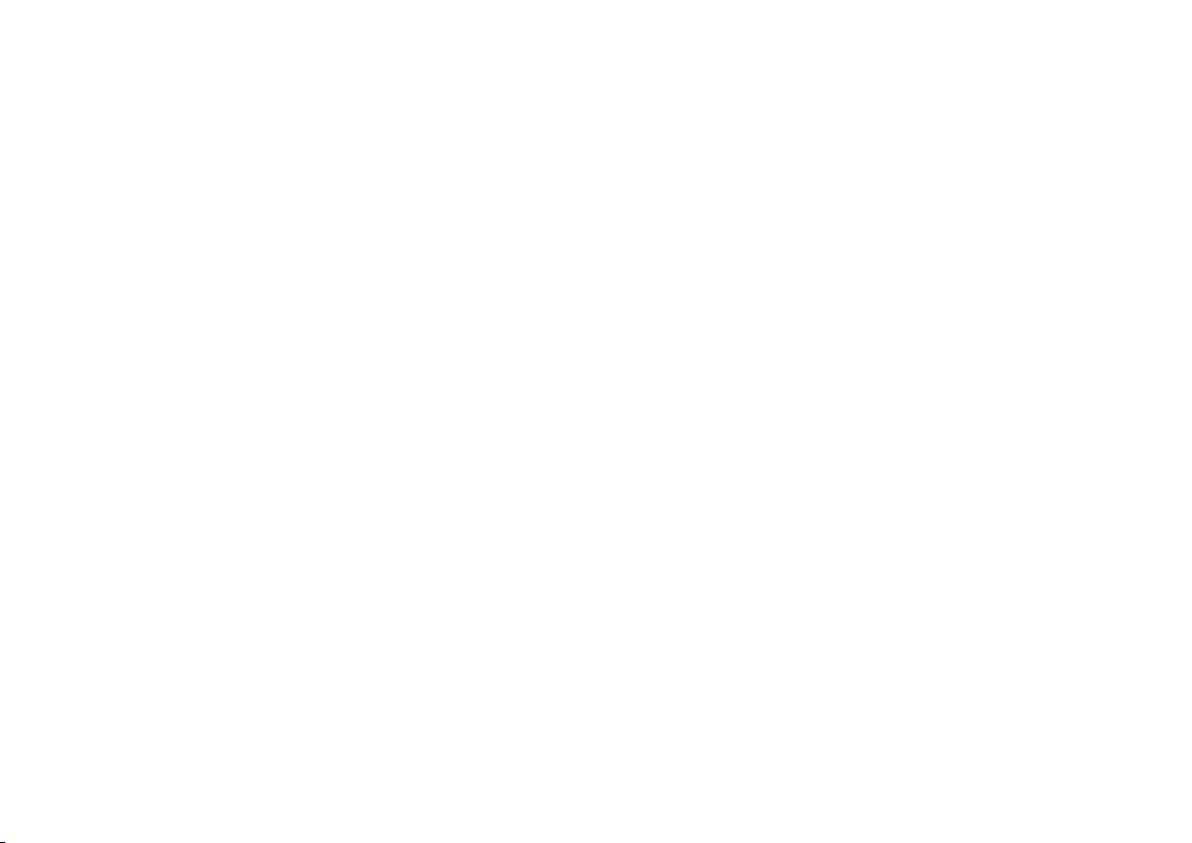
Note:
This equipment has been tested and found to comply with the limits for a Class B digital device,
pursuant to part 15 of the FCC Rules.
These limits are designed to provide reasonable protection against harmful interference in a residential
installation. This equipment generates, uses and can radiate radio frequency energy and, if not installed
and used in accordance with the instructions, may cause harmful interference to radio communications.
However, there is no guarantee that interference will not occur in a particular installation. If this
equipment does cause harmful interference to radio or television reception, which can be determined by
turning the equipment off and on, the user is encouraged to try to correct the interference by one or
more of the following measures:
– Reorient or relocate the receiving antenna.
– Increase the separation between the equipment and receiver.
– Connect the equipment into an outlet on a circuit different from that to which the receiver is
connected.
– Consult the dealer or an experienced radio/TV technician for help.
The shielded interface cable and connectors must be used in order to comply with the limits for digital
device pursuant to subpart B of Part 15 of FCC Rules.
Electric-, Magnetic- and Electromagnetic Fields (EMF)
1. Philips Royal Electronics manufactures and sells many products targeted at consumers, which, like
any electronic apparatus, in general have the ability to emit and receive electro magnetic signals.
2. One of Philips’ leading Business Principles is to take all necessary health and safety measures for our
products, to comply with all applicable legal requirements and to stay well within the EMF standards
applicable at the time of producing products.
3. Philips is committed to develop, produce and market products that cause no adverse health effects.
4. Philips confirms that if its products are handled properly for their intended use, they are safe to use
according to scientific evidence available today.
5. Philips plays an active role in the development of international EMF and safety standards, enabling
Philips to anticipate further developments in standardization for early integration in its products.
2
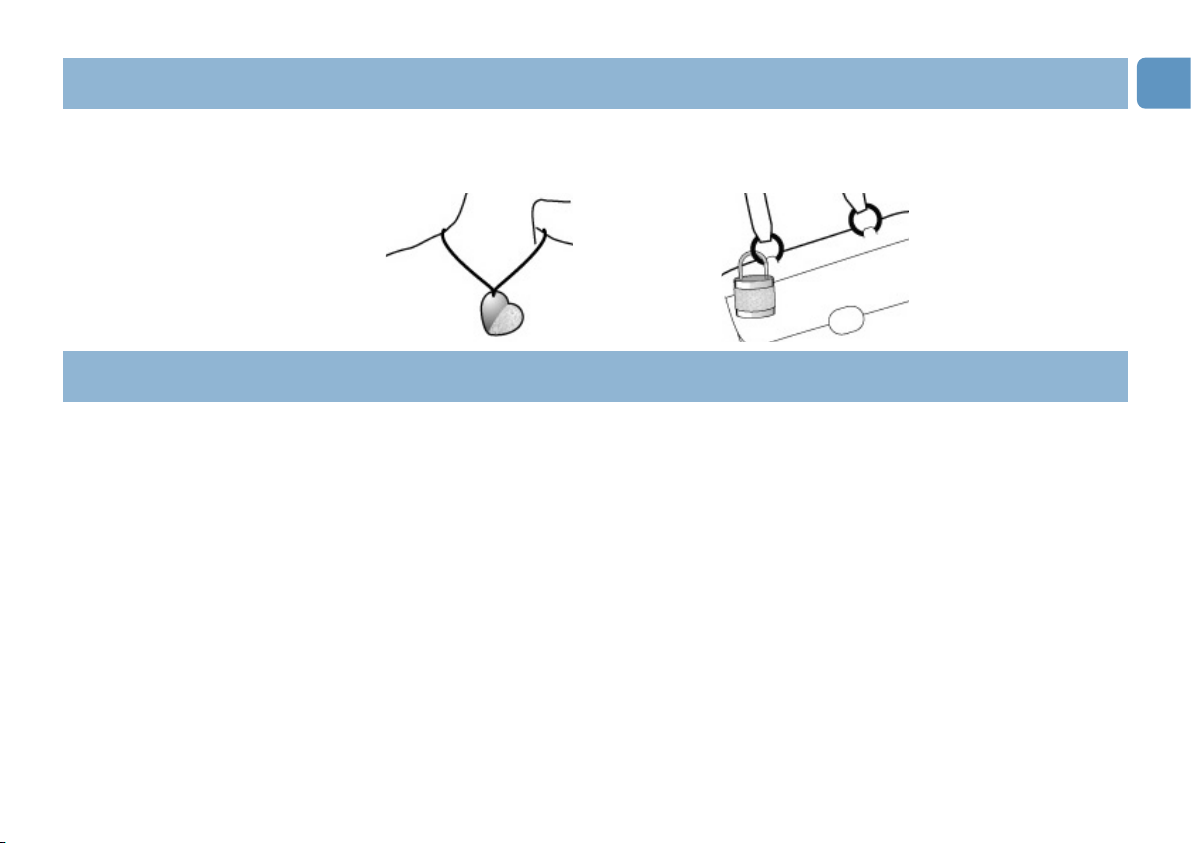
EN
Welcome
Thank you for buying this Active Crystals product. Designed by women for women, your Active Crystals
product is an object of best craftmanship, executed in the finest Swarovski crystal including state of the
art technology of Philips. We wish you a truly enjoyable experience.
Important information
Note: Keep this detailed user manual for future reference.
WARNING
• To prevent fire or shock hazard, do not expose the unit to rain or moisture.
• To avoid electric shock, do not open the cabinet. Refer servicing to qualified personal only.
• Keep away from children. If swallowed, promptly see a doctor.
Note: Data is safe in the following environments: In X-ray security systems at airports and in magnetic
fields with strengths not exeeding 3,500 Oe.
For customers in the U.S.A.
Changes or modifications made to this equipment not expressly approved by company may void the FCC
authorization to operate this equipment.
Operation is subject to the following two conditions:
(1) this device my not cause harmful interference, and
(2) this device must accept any interference received, including interference that may cause undesired
operation.
3
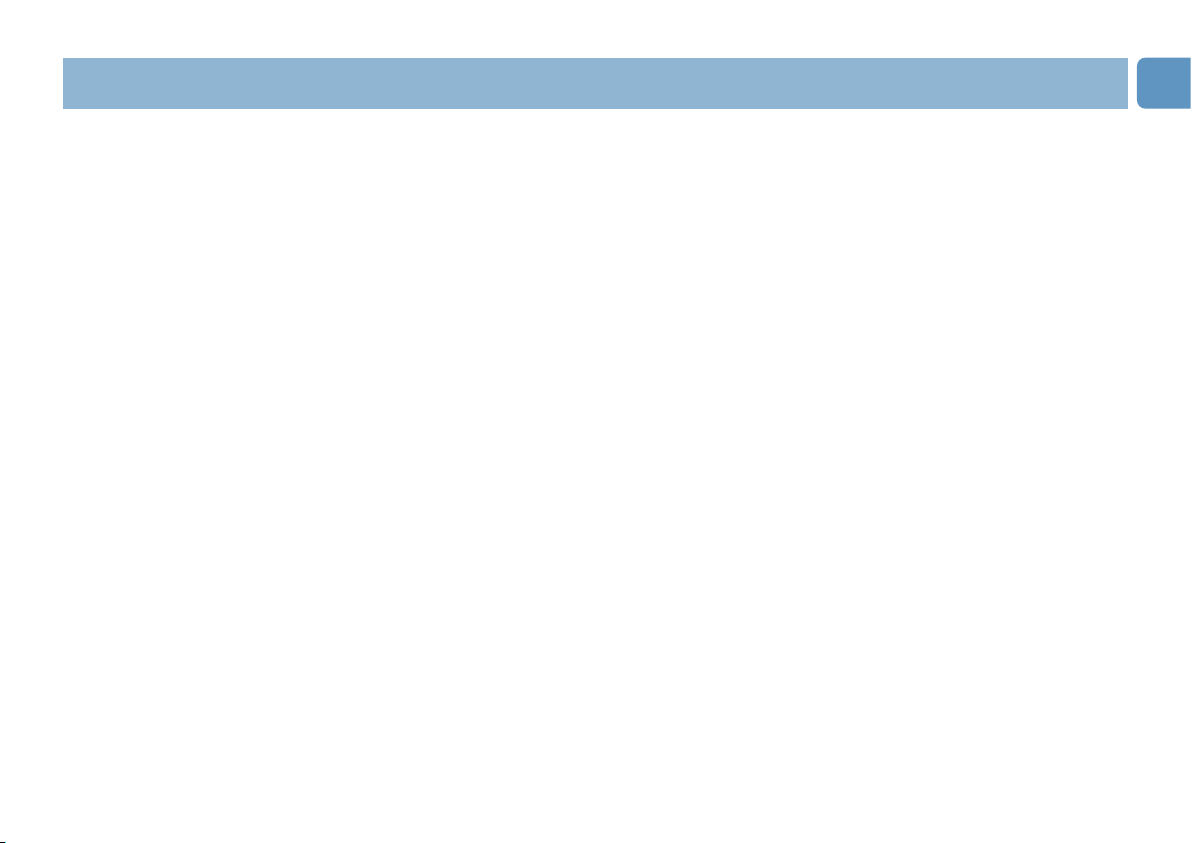
CAUTION:
You are cautioned that any changes or modifications not expressly approved in this manual could void
your authority to operate this equipment.
For customers in Canada
This Class B digital apparatus complies with Canadian ICES-003.
This device complies with Part 15 of the FCC Rules and with RSS-210 of Industry Canada.
For customers in Europe
This product conforms to the following European Directives: 89/336/EEC, 2006/95/EEC (safety
directive) and 93/68/ECC (EC Marking Directive). This product complies with EN55022 Class B and
EN55024 for use in the following areas; residential, commercial, and light-industrial.
Notes on Use
• The USB memory key may not function correctly if it is connected to the computer when the
computer is started up, restarted, or restored from sleep mode. Always disconnect the USB memory
key from the computer before performing any of these operations.
• Do not place the drive in locations that are:
– extremely hot or cold;
– vibrating;
– exposed to corrosive gases;
– dusty or dirty;
– very humid;
– exposed to direct sunlight.
• Microsoft and Windows are registered trademarks of Microsoft Corporation in the United States and
other countries.
• Mac and Macintosh are trademarks of Apple Computer, Inc., registered in the U.S. and other
countries.
• Other system names and product names that appear in this manual are registered trademarks or
trademarks of their respective owners. Note that the
™
and ®symbols are not used in this manual.
• Power consumption in standby mode: < 100 mA.
• To help maintain the luster and beauty of your Active Crystals piece of time, carefully polish the
product with soft, lint-free cloth. Avoid contact with harsh cleansers.
4
EN
Important information
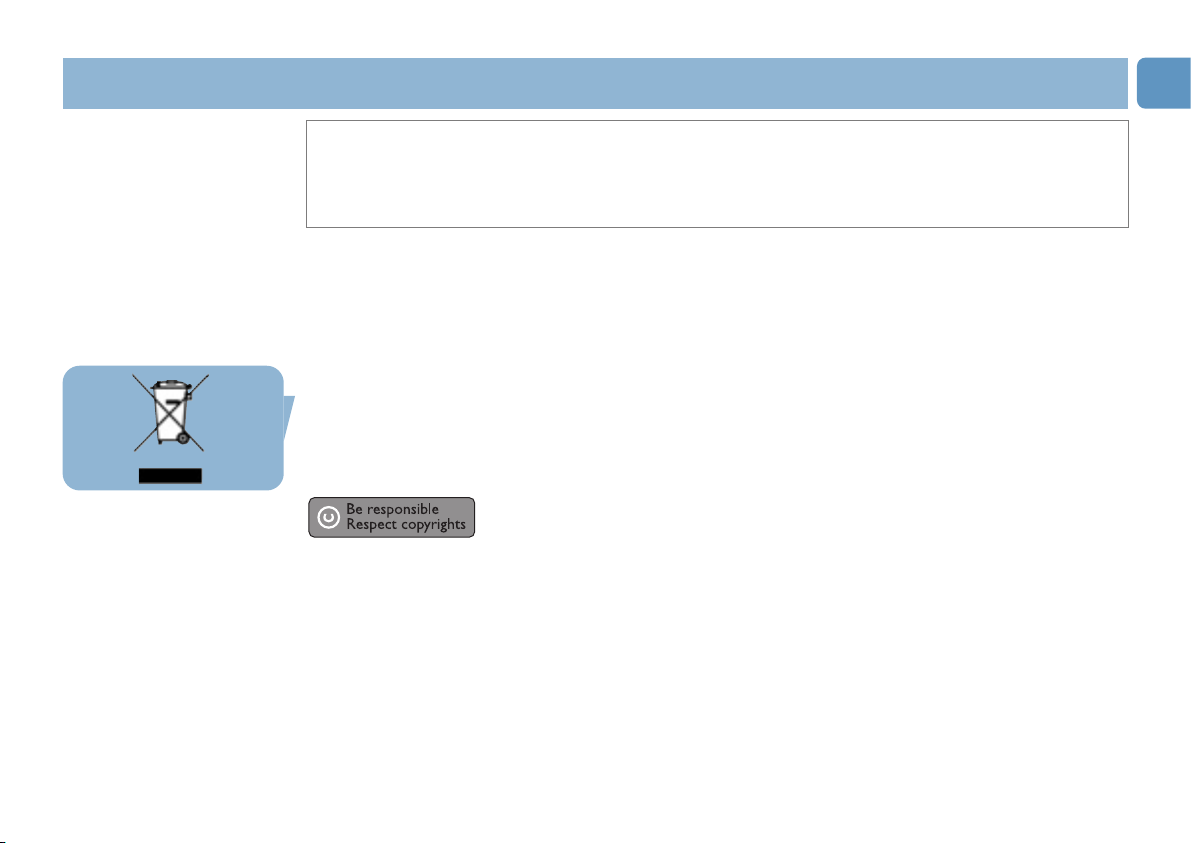
• The Company cannot accept any liability for financial damages, lost profits, claims from third
parties, etc., arising from the use of the software provided with this unit.
• The software specifications may be subject to change without notice.
• For detailed warranty instructions, please refer to the printed certificate booklet.
Environmental information
Disposal of your old product
Your product is designed and manufactured with high quality materials and components, which can be
recycled and reused.
When this crossed-out wheeled bin symbol is attached to a product it means the product is covered by
the European Directive 2002/96/EC. Please inform yourself about the local separate collection system
for electrical and electronic products. Please act according to your local rules and do not dispose of your
old products with your normal household waste. The correct disposal of your old product will help
prevent potential negative consequences for the environment and human health.
The making of unauthorized copies of copy-protected material, including computer programmes, files,
broadcasts and sound recordings, may be an infringement of copyrights and constitute a criminal
offence.
This equipment should not be used for such purposes.
5
EN
Important information
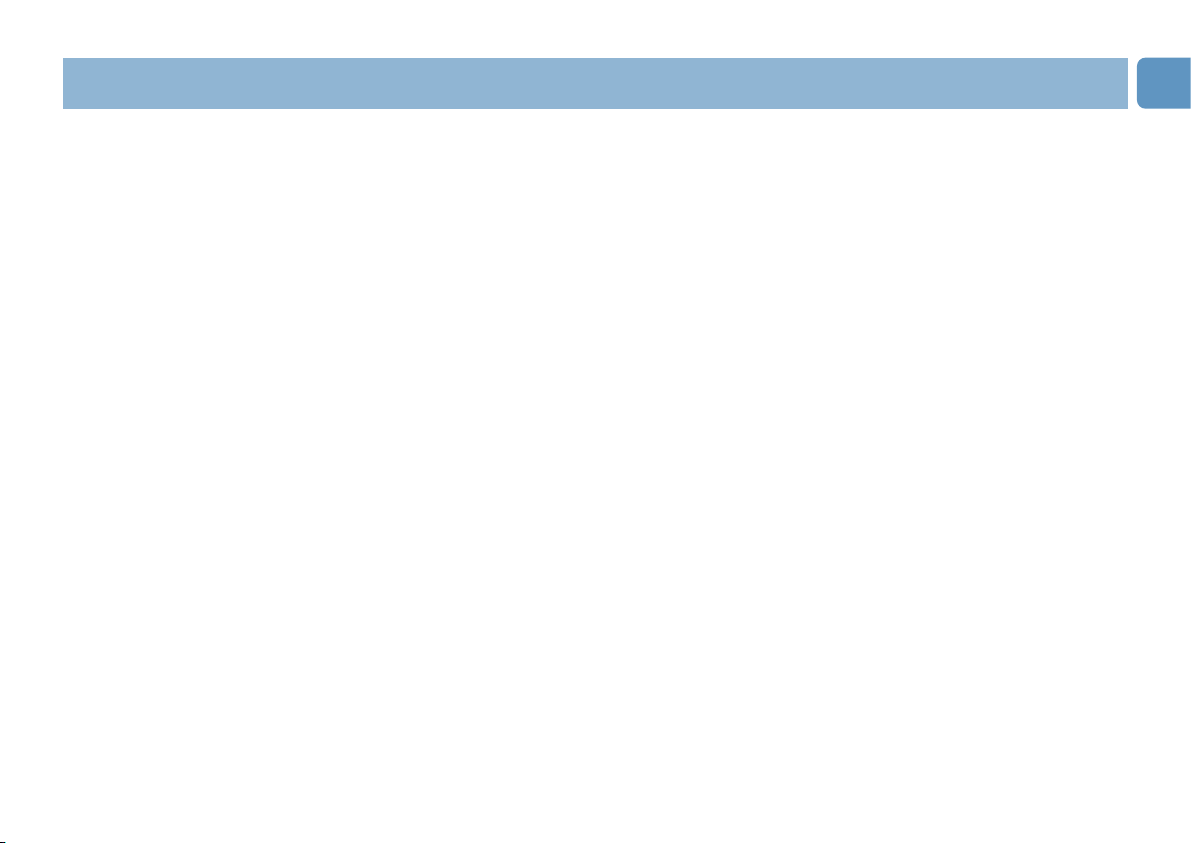
Microsoft®Windows®Vista, XP, 2000, ME or MACOS 9.0 or higher:
• The USB memory key driver is installed automatically when the drive is connected to a USB port of
the computer. However, with some USB 2.0 cards or boards, you may need to initiate installation
manually. In this case, follow the on screen instructions to search for a suitable driver. Refer to the
operating system's Help file if you need any help.
Note: Do not remove the USB memory key from the computer USB port as long as the download process
is in progress.
Windows 98SE:
1 Download the device driver at www.active-crystals.com.
2 Insert the memory key USB connector into one of the computer’s USB ports.
> The New Hardware wizard starts.
3 Click the Next button.
4 Click Search for the best driver for your device. Then click the Next button.
5 Click Specify a location. Then click the Browse button.
6 When the dialog box appears, specify the folder where the installation program is stored.
7 Click the OK button to close the dialog box. Then click the Next button.
8 Click the Next button.
9 Click the Finish button.
> Installation of the driver starts.
> Once the installation process is complete, a drive icon for the USB memory key appears in the
My Computer window.
10 After confirming that the drive is in standby mode you can remove the drive from the computer’s
USB port.
6
EN
Install
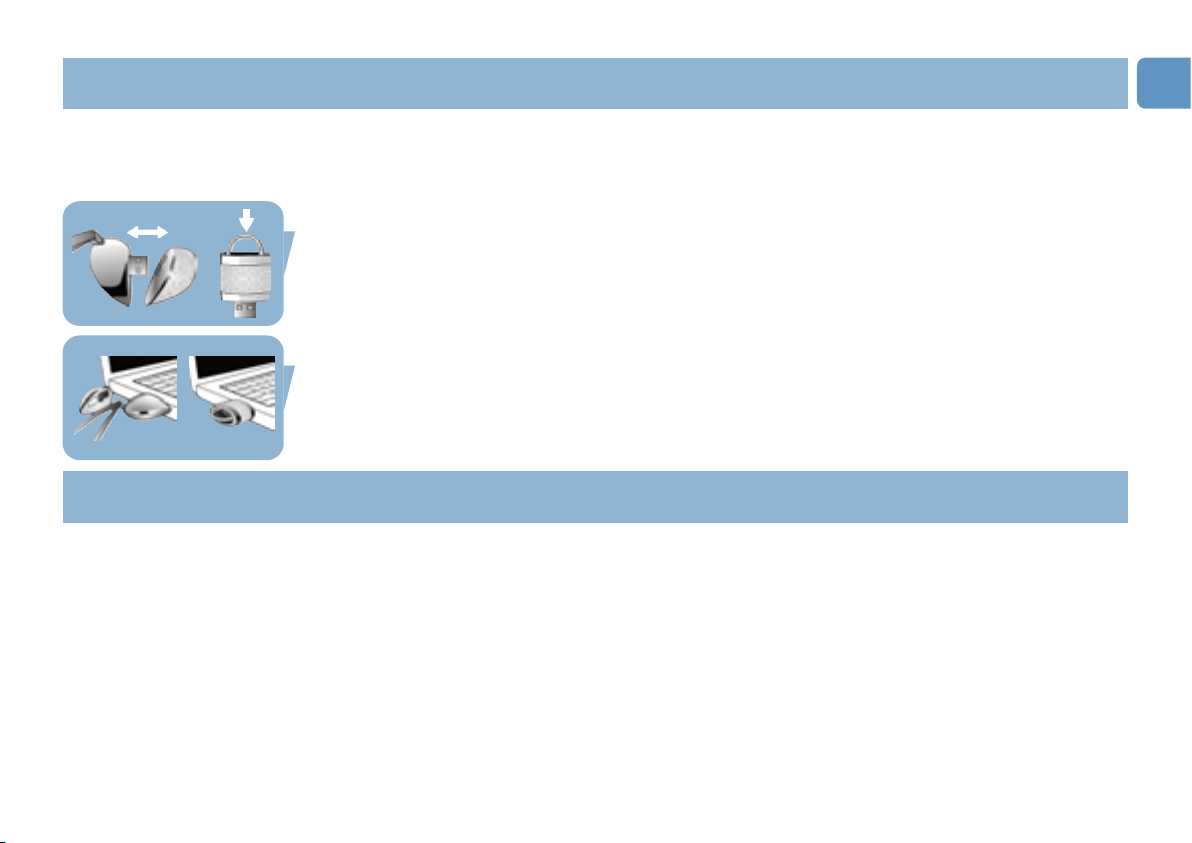
Connecting the USB memory key to your computer
Note: If the USB port of your computer is not easily accessible, you can use a USB extension cable or
an optional USB hub to connect the USB memory key to your computer.
1 Remove the protective cap from the USB connector.
2 Insert the memory key USB connector into one of the computer’s USB ports.
Operating the USB memory key
• Once the USB memory key is connected to the USB port of the computer:
– it is possible to start up a software package, enabling you to activate various applications.
See the software help file for futher instructions.
– the drive icon for the USB memory key will appear. You can now copy and save data on the drive by
dragging files and folders on the drive icon, just like when you copy data to a hard disk, CD-ROM,
DVD or floppy disk.
Notes:
– Do not remove the USB memory key from the computer USB port while copying and saving data
otherwise the drive will no longer be recognized by your system.
– When operating under Windows the drive name varies, depending on your Windows version.
7
EN
Connect
Enjoy
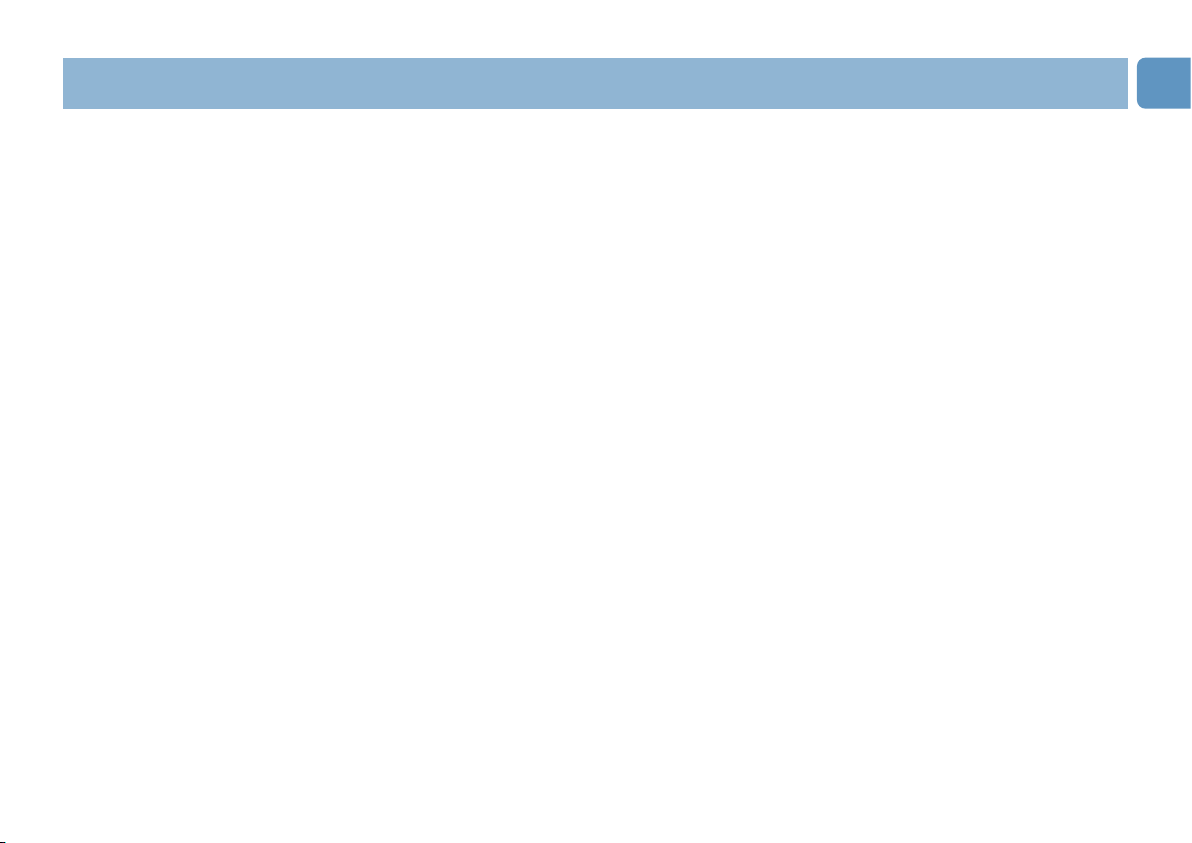
Disconnecting the USB memory key from your computer
Windows®98SE
• After confirming that the USB memory key is in standby mode you can remove the memory key from
the computer’s USB port.
Windows®ME and Windows®2000
1 Double-click the Unplug or eject hardware icon in the task bar in the lower right part of the screen.
2 In the window that appears, select the name of the device that is to be removed, then click the STOP
button.
3 When the Stop a hardware device screen appears, make sure the correct information is displayed, then click
the OK button.
4 When a message appears, indicating that the USB memory key can be safely removed, remove the USB
memory key from the computer’s USB port.
Windows XP
1 Double-click the Safely Remove Hardware icon in the task bar in the lower right part of the screen.
2 In the window that appears, select the name of the device that is to be removed, then click the STOP
button.
3 When the Stop a hardware device screen appears, make sure the correct information is displayed, then
click the OK button.
4 When the message Safe to Remove Hardware appears, remove the the USB memory key from the
computer’s USB port.
Mac OS 9.0 and higher
1 Drag the drive icon to the Trash.
2 After confirming that the the USB memory key is in standby mode, remove the the USB memory key
from the computer’s USB port.
8
EN
Enjoy
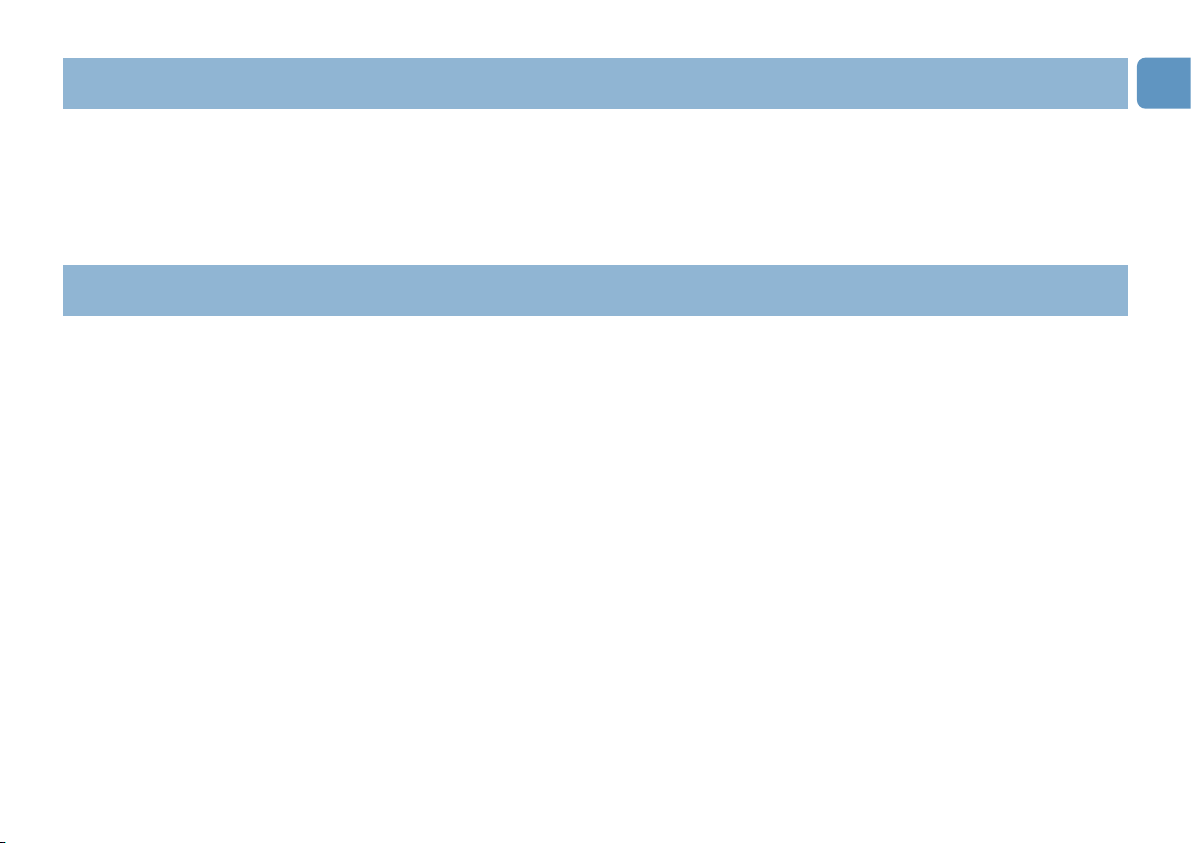
Interface High-Speed USB 2.0 (backwards compatible with USB 1.1)
Transfer rate Read: 8MB per second / Write: 3MB per second (High-speed USB 2.0 port
required to achieve maximum speed)
Compatible OSs • Microsoft
®
Windows®Vista, XP, 2000, ME and 98SE (with driver)
• Mac OS 9.0 or later
• Linux 2.4.0 or later
Online help: www.active-crystals.com
For interactive help, frequently asked questions, software updates and support.
9
EN
Technical specifications
Need help?
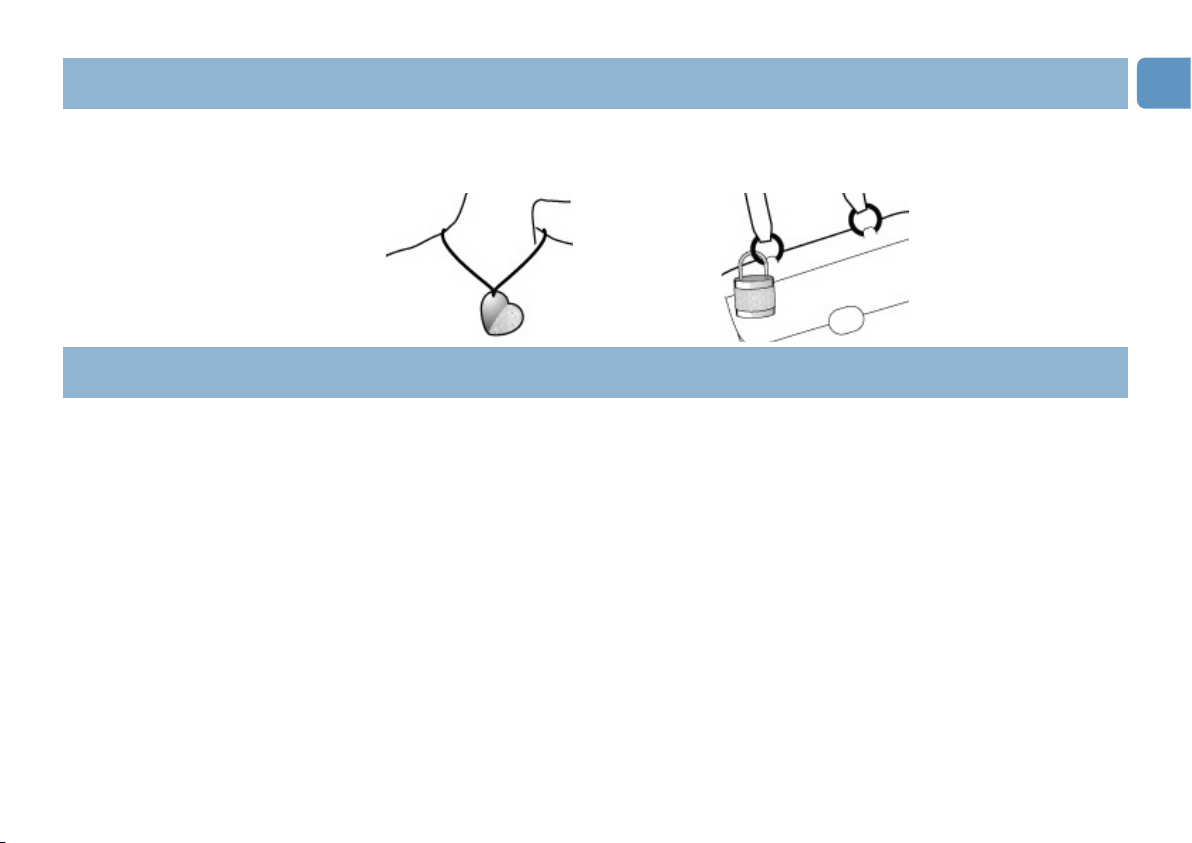
Merci d’avoir acheté ce produit Active Crystals. Conçu par des femmes pour des femmes, votre produit
Active Crystals a été fabriqué avec une grande habileté, exécuté à partir du plus beau cristal Swarovski,
intégrant la technologie de pointe Philips. Nous vous souhaitons une utilisation très agréable.
Remarque : Conservez ce mode d’emploi détaillé pour vous y reporter à l’avenir.
AVERTISSEMENT
• Pour éviter tout risque de choc électrique ou d’incendie, protéger cet appareil contre la pluie et l’humidité.
• Pour éviter les chocs électriques, ne pas ouvrir le boîtier. Confier les réparations seulement à un réparateur
qualifié.
• À tenir à l’écart des enfants. Si avalé, consulter un médecin immédiatement.
Remarque: Les données ne courent aucun risque dans les environnements suivants: systèmes de sécurité à
rayons X dans les aéroports; champs magnétiques d’une force inférieure à 3 500 Oe.
Pour les clients situés aux États-Unis
Toute modification apportée à l’appareil sans l’autorisation expresse du fabricant peut annuler
l’autorisation du FCC d’utiliser cet appareil.
Son utilisation est soumise aux deux conditions suivantes :
(1) cet appareil ne doit pas causer de brouillage nuisible,
(2) cet appareil doit accepter tous les brouillages reçus, y compris ceux susceptibles de compromettre
son fonctionnement.
10
FR
Bienvenue
Informations importantes
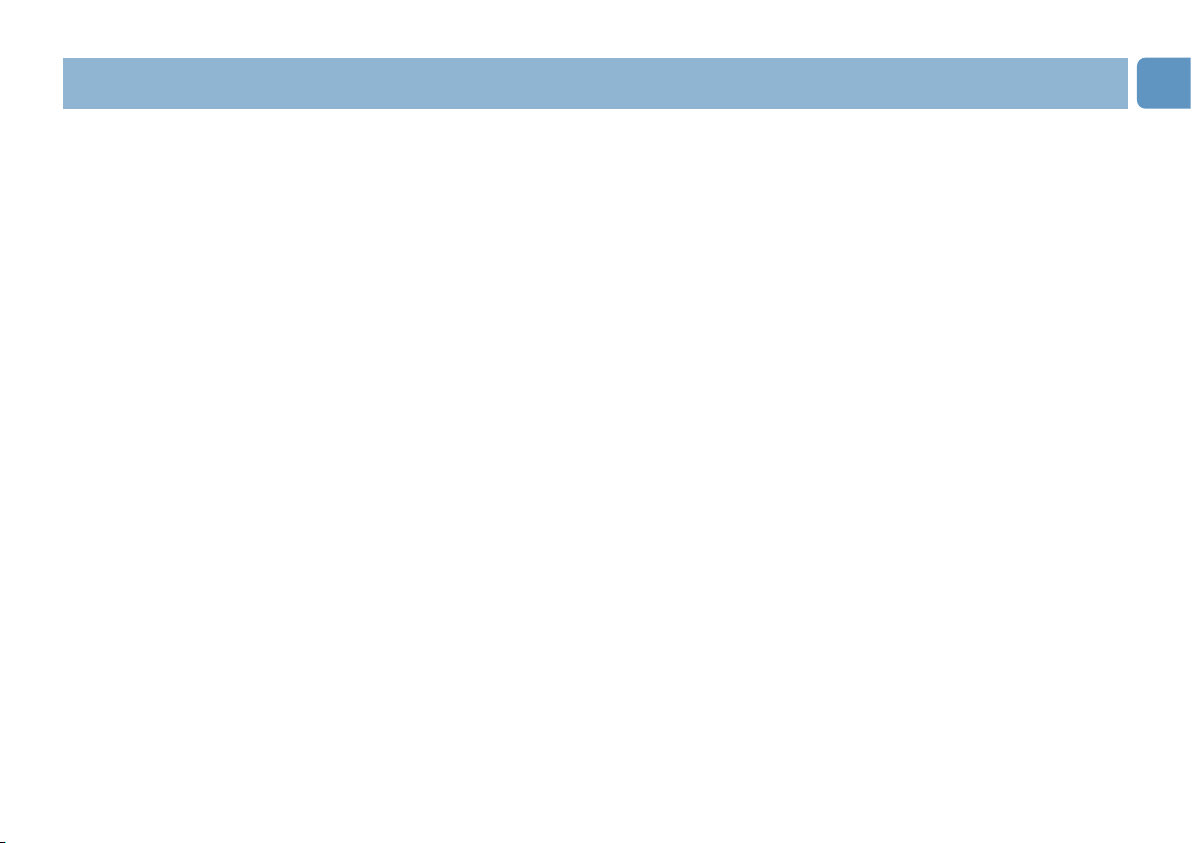
ATTENTION :
Soyez prévenu que toute modification apportée à l’appareil sans autorisation expresse dans ce mode
d’emploi peut annuler le droit d’utiliser cet appareil.
Pour les clients situés au Canada
Cet appareil numérique de classe B est conforme à la norme canadienne ICES-003.
Cet appareil est conforme à la partie 15 du règlement de la FCC et à RSS-210 d’Industrie Canada.
Pour les clients situés en Europe
Ce produit est conforme aux directives européennes suivantes : 89/336/CEE, 2006/95/CE (directive de
sécurité) et 93/68/CEE (directive de marquage CE). Ce produit est conforme aux normes EN55022 Classe B
et EN55024 pour l’utilisation dans les environnements suivants: résidentiel, commercial et industrie légère.
Remarques sur l’utilisation
• La clé mémoire USB peut ne pas fonctionner correctement si elle est connectée à l’ordinateur quand
l’ordinateur démarre, redémarre ou sort du mode veille. Déconnectez toujours la clé mémoire de
l’ordinateur avant d’effectuer ces opérations.
• Ne placez pas le lecteur aux emplacements:
– extrêmement chauds ou froids
– soumis à des vibrations
– exposés à des gaz corrosifs
– poussiéreux ou sales
– très humides
– exposés à la lumière directe du soleil
• Microsoft et Windows sont des marques déposées de Microsoft Corporation aux États-Unis et dans
d’autres pays.
• Mac et Macintosh sont des marques commerciales d’Apple Computer, Inc. déposées aux États-Unis et
dans d’autres pays.
•
Tous les autres noms de systèmes et de produits qui apparaissent dans ce manuel sont des marques
commerciales ou déposées appartenant à leurs propriétaires respectifs. Notez que les symboles ™ et
®
ne
sont pas utilisés dans ce manuel.
11
FR
Informations importantes
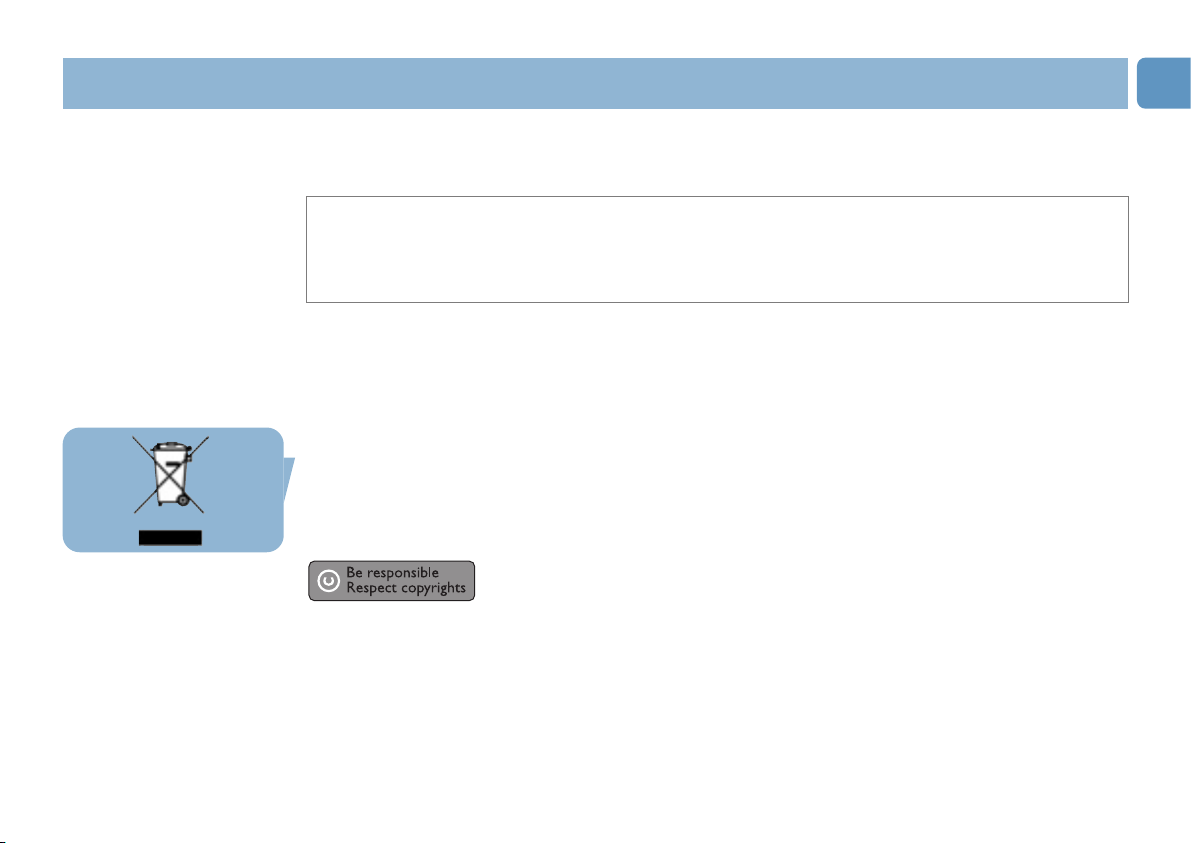
• La société ne saurait accepter aucune responsabilité pour les dommages financiers, pertes de profit,
réclamations de tiers, etc., résultant de l’utilisation du logiciel livré avec cet appareil.
• Les spécifications logicielles peuvent être modifiées sans préavis.
• Pour obtenir des indications détaillées sur la garantie, veuillez vous reporter au certificat imprimé.
Informations environnementales
Mise au rebut des produits en fin de vie
Ce produit a été conçu et fabriqué avec des matériaux et composants recyclables de haute qualité.
Le symbole d'une poubelle barrée apposé sur un produit signifie que ce dernier répond aux exigences de la
directive européenne 2002/96/EC. Informez-vous auprès des instances locales sur le système de collecte des
produits électriques et électroniques en fin de vie. Conformez-vous à la législation en vigueur et ne jetez pas
vos produits avec les déchets ménagers. Seule une mise au rebut adéquate des produits peut empêcher la
contamination de l'environnement et ses effets nocifs sur la santé.
La fabrication de copies non autorisées des éléments protégés contre la copie, y compris les
programmes informatiques, les fichiers, les diffusions et enregistrements de son, peuvent enfreindre les
copyrights et constituer un délit. Cet équipement ne doit pas être utilisé dans ces buts.
• Consommation de puissance en mode veille : < 100 mA
• Pour maintenir le lustre et la beauté de votre produit Active Crystals, astiquez-le précautionneusement
avec un chiffon doux non pelucheux. Évitez tout contact avec des nettoyants abrasifs.
12
FR
Informations importantes
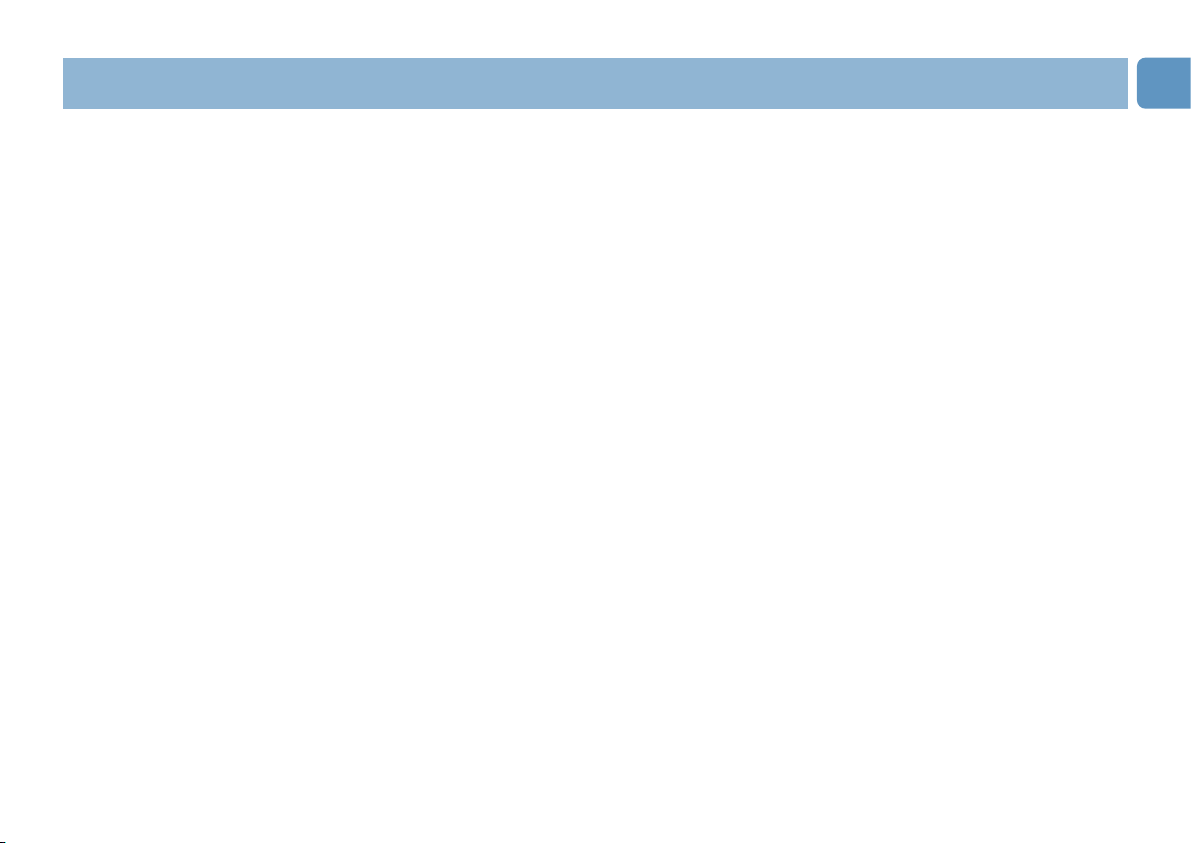
Microsoft®Windows®Vista, XP, 2000, Me ou MACOS 9.0 ou supérieur :
• Le pilote de la clé mémoire USB s’installe automatiquement dès que le lecteur est connecté à un port
USB de l’ordinateur. Cependant, avec certaines cartes USB 2.0, il vous faudra lancer l’installation
manuellement. Dans ce cas-là, suivez les instructions à l’écran pour rechercher le pilote adéquat. Si
vous avez besoin d’aide, reportez-vous au Fichier d’aide du système d’exploitation.
Remarque : Ne retirez pas la clé mémoire USB du port USB de l’ordinateur tant que le téléchargement
n’est pas terminé.
Windows 98 SE:
1 Téléchargez le pilote du périphérique sur www.active-crystals.com
2 Insérez le connecteur USB de la clé mémoire dans l'un des ports USB de l'ordinateur.
> L’assistant Nouveau matériel détecté s’ouvre.
3 Cliquez sur le bouton Suivant.
4 Cliquez sur Rechercher le meilleur pilote pour votre périphérique.
Cliquez ensuite sur le bouton Suivant.
5 Cliquez sur Indiquez un emplacement. Cliquez ensuite sur le bouton Parcourir.
6 Quand la boîte de dialogue apparaît, indiquez le dossier où le programme d’installation se trouve.
7 Cliquez sur le bouton OK pour fermer cette boîte de dialogue.
Cliquez ensuite sur le bouton Suivant.
8 Cliquez sur le bouton Suivant.
9 Cliquez sur le bouton Terminer.
> L’installation du pilote commence.
> Une fois l’installation terminée, l’icône de la clé mémoire USB s’affiche dans la fenêtre Poste de
travail.
10 Après avoir confirmé que le lecteur est en mode veille, vous pouvez retirer le lecteur du port USB de
l’ordinateur.
13
FR
Installation
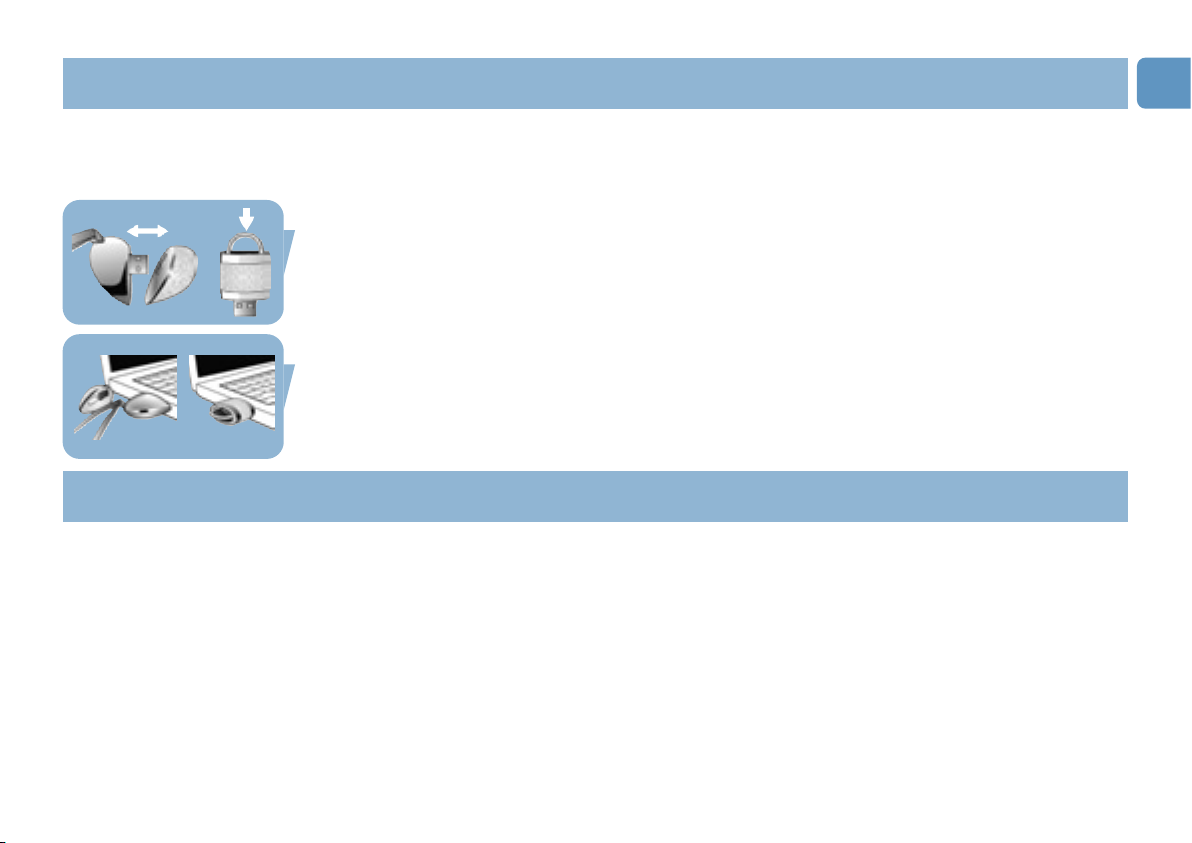
Connexion de la clé mémoire USB à votre ordinateur
Remarque : Si le port USB de votre ordinateur n’est pas facile d’accès, vous pouvez utiliser une rallonge USB
ou un concentrateur USB optionnel pour connecter la clé mémoire USB à votre ordinateur.
1 Retirez le capuchon protecteur du connecteur USB.
2 nsérez le connecteur USB de la clé mémoire dans l'un des ports USB de l'ordinateur.
Utilisation de la clé mémoire USB
• Une fois la clé mémoire USB connectée au port USB de l’ordinateur :
– Il est possible de démarrer un logiciel qui vous permet d’activer diverses applications. Pour en savoir
plus, consultez le fichier d’aide du logiciel.
– L’icône de la clé mémoire USB apparaîtra. Vous pouvez maintenant copier et enregistrer des
données sur le lecteur en faisant glisser des fichiers et des dossiers jusqu’à l’icône du lecteur,
comme lorsque vous copiez des données sur un disque dur, un CD, un DVD ou une disquette.
Remarques :
– Ne retirez pas la clé mémoire USB du port USB de l’ordinateur pendant la copie ou l’enregistrement
de données. Sinon, le lecteur ne sera plus reconnu par votre système.
– Sous Windows, le nom du lecteur dépendra de votre version de Windows.
14
FR
Connexion
C’est prêt!
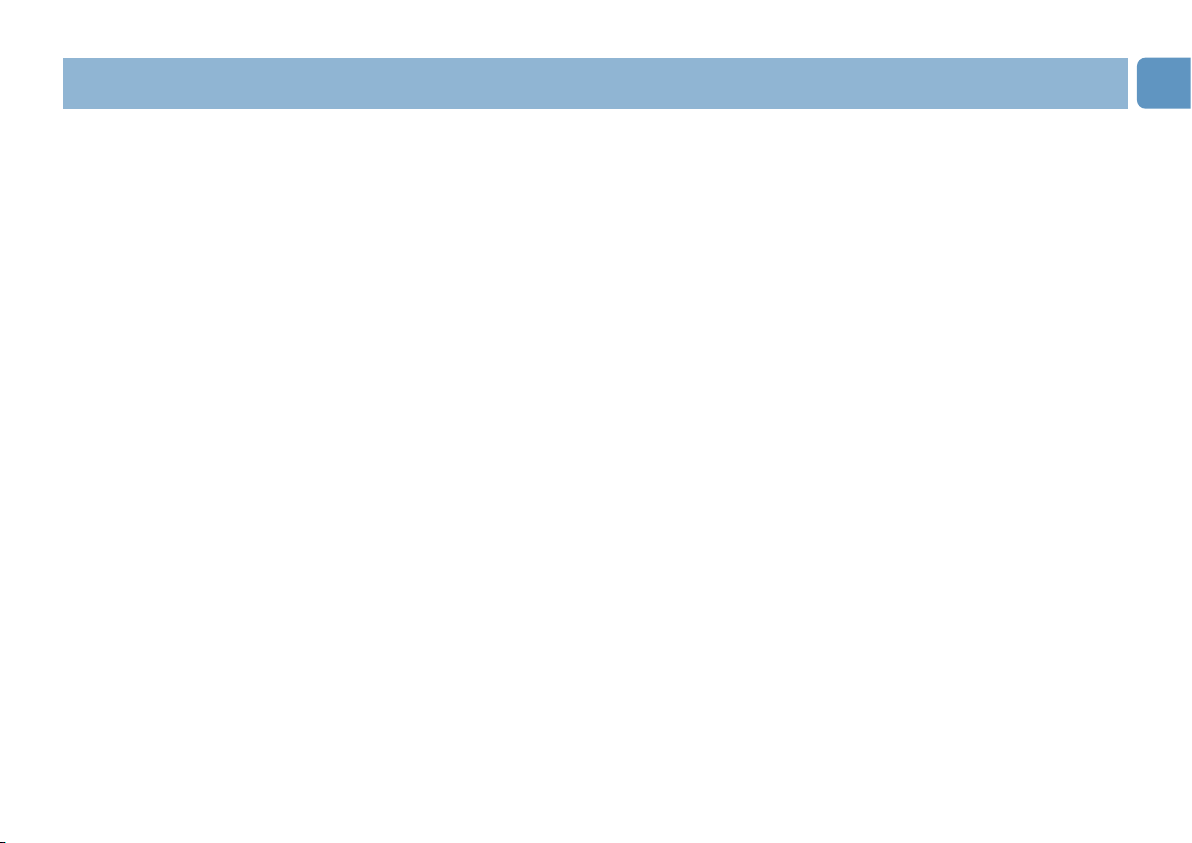
Déconnexion de la clé mémoire USB de votre ordinateur
Windows®98 SE
• Après avoir confirmé que la clé mémoire USB est en mode veille, vous pouvez retirer la clé mémoire
du port USB de l’ordinateur.
Windows®Me et Windows®2000
1 Cliquez deux fois sur l’icône Déconnecter ou éjecter le matériel de la barre des tâches, dans la partie
inférieure droite de l’écran.
2 Dans la fenêtre qui s’affiche, sélectionnez le nom de l’appareil à retirer, puis cliquez sur le bouton
Arrêter.
3 Quand l’écran Arrêter un matériel s’affiche, vérifiez que les informations correctes sont affichées, puis
cliquez sur le bouton OK.
4 Quand un message apparaît, indiquant que la clé mémoire USB peut être retirée en toute sécurité,
retirez la clé mémoire USB du port USB de l’ordinateur.
Windows XP
1 Cliquez deux fois sur l’icône Retirer le périphérique en toute sécurité de la barre des tâches, dans la
partie inférieure droite de l’écran.
2 Dans la fenêtre qui s’affiche, sélectionnez le nom de l’appareil à retirer, puis cliquez sur le bouton
Arrêter.
3 Quand l’écran Arrêter un matériel s’affiche, vérifiez que les informations correctes sont affichées, puis
cliquez sur le bouton OK.
4 Quand le message Le matériel peut être retiré en toute sécurité apparaît, retirez la clé mémoire USB du
port USB de l’ordinateur.
Mac OS 9.0 ou supérieur
1 Faites glisser l’icône du lecteur jusqu’à la Corbeille.
2 Après avoir confirmé que la clé mémoire USB est en mode veille, retirez la clé mémoire USB du port
USB de l’ordinateur.
15
FR
C’est prêt!
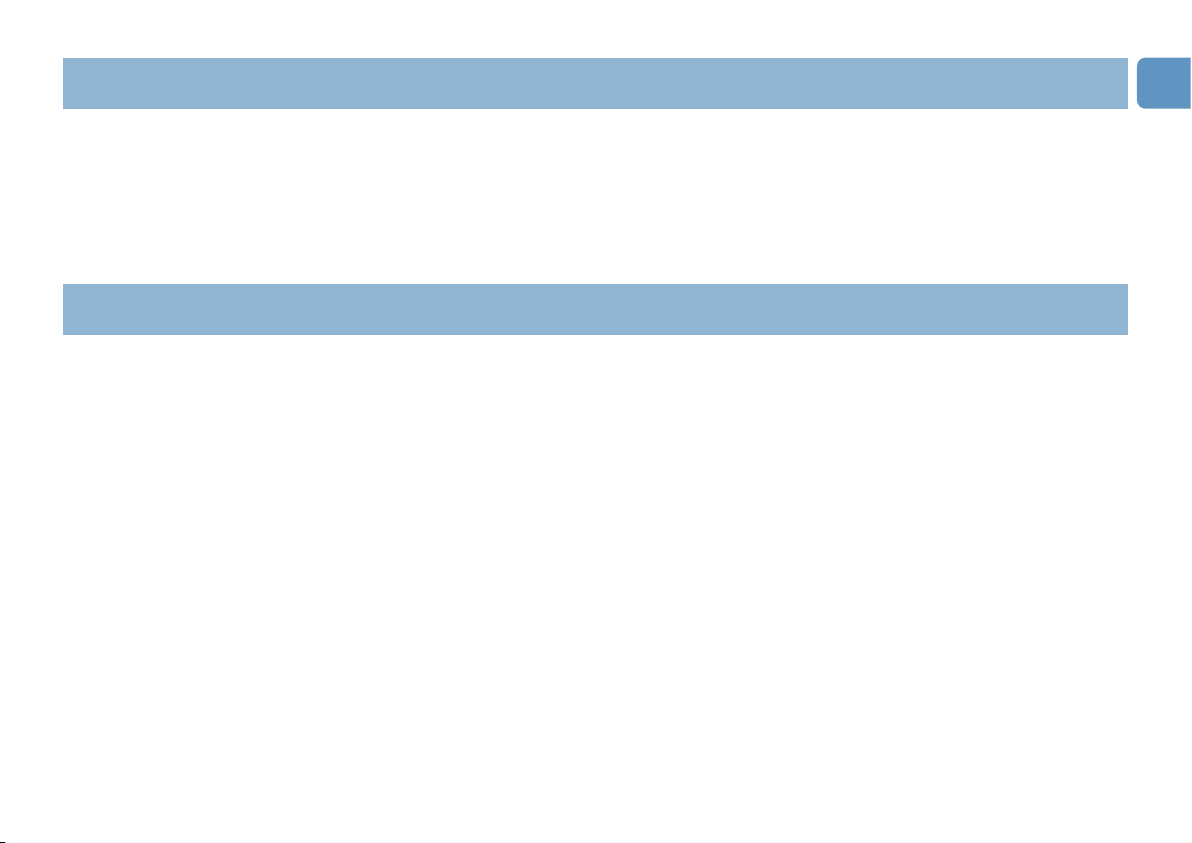
Interface High-Speed USB 2.0 (compatible avec USB 1.1)
Taux de transfert Lecture : 8 Mo par seconde / Écriture : 3 Mo par seconde (port High speed USB
2.0 nécessaire pour obtenir une vitesse optimale)
Systèmes d’exploitation
compatibles: • Microsoft
®
Windows®Vista, XP, 2000, ME et 98SE (avec pilote)
• Mac OS 9.0 ou ultérieur
• Linux 2.4.0 ou ultérieur
Aide en ligne: www.active-crystals.com
Pour accéder à une aide interactive, aux questions fréquemment posées, aux mises à jour de logiciel et
à l’assistance.
16
FR
Fiche technique
Besoin d’aide?
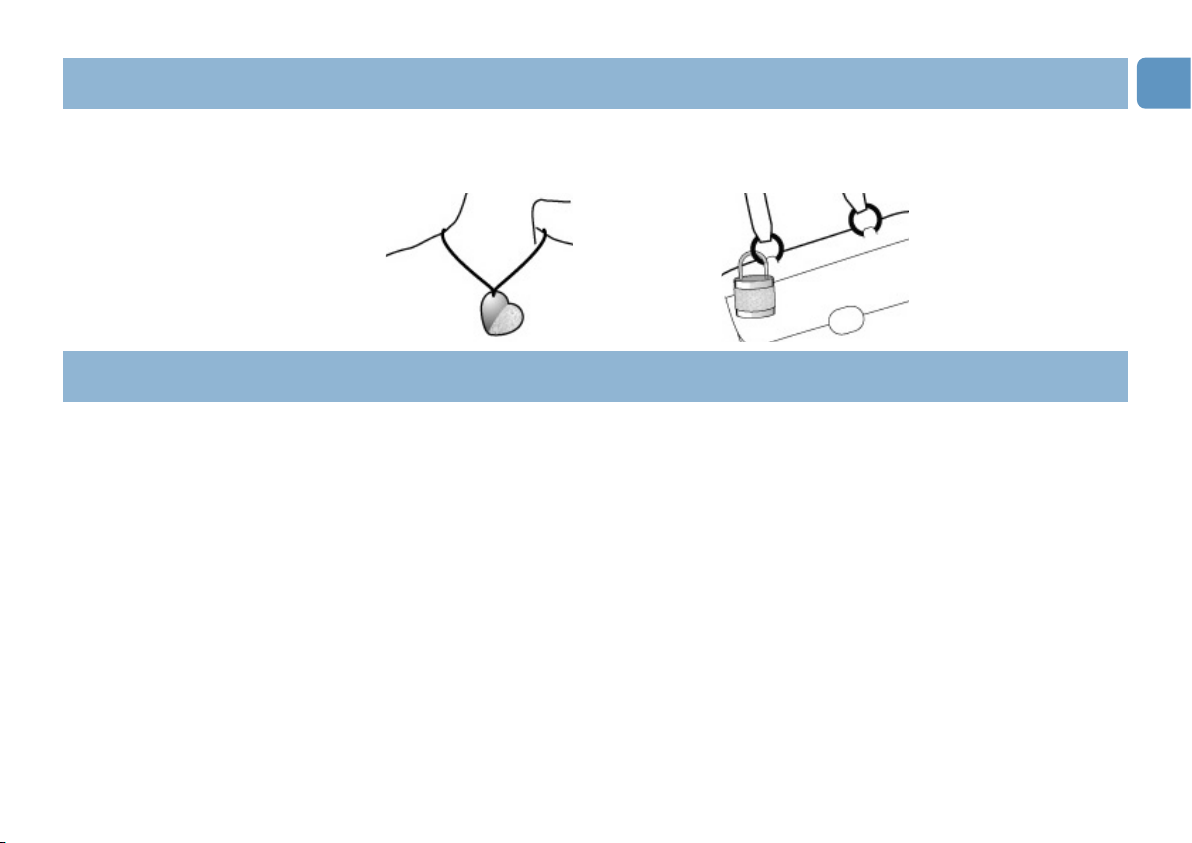
Bienvenido
Gracias por comprar este producto Active Crystals. Diseñado para mujeres por mujeres, su producto
Active Crystals es un objeto creado con artesanía superior, ejecutado con el cristal Swarovski más fino
que incluye la tecnología puntera de Philips. Le deseamos una experiencia realmente agradable.
Información importante
Nota: Guarde este detallado manual del usuario para consultarlo en el futuro.
AVISO
• Para evitar riesgos de incendio o sacudida eléctrica, no exponer la unidad a la lluvia o la humedad.
• Para evitar una sacudida eléctrica, no abrir la caja. Encargar el servicio solamente a personal capacitado.
• Mantener fuera del alcance de niños. Si se traga, obtener asistencia médica inmediatamente.
Nota: Los datos están seguros en los entornos siguijentes: En sistemas de seguridad de rayos X de
aeropuertos y en campos magnéticos de potencias no superiores a 3.500 Oe.
Para clientes de EE.UU.
Los cambios y modificaciones realizados en este equipo sin la aprobación expresa de la compañía
pueden anular la autorización de FCC para utilizar este equipo.
El funcionamiento está sujeto a las dos condiciones siguientes:
(1) este dispositivo no puede causar interferencias dañinas y
(2) este dispositivo debe aceptar cualquier interferencia recibida, incluidas interferencias que pueden
causar un funcionamiento no deseado.
ES
17
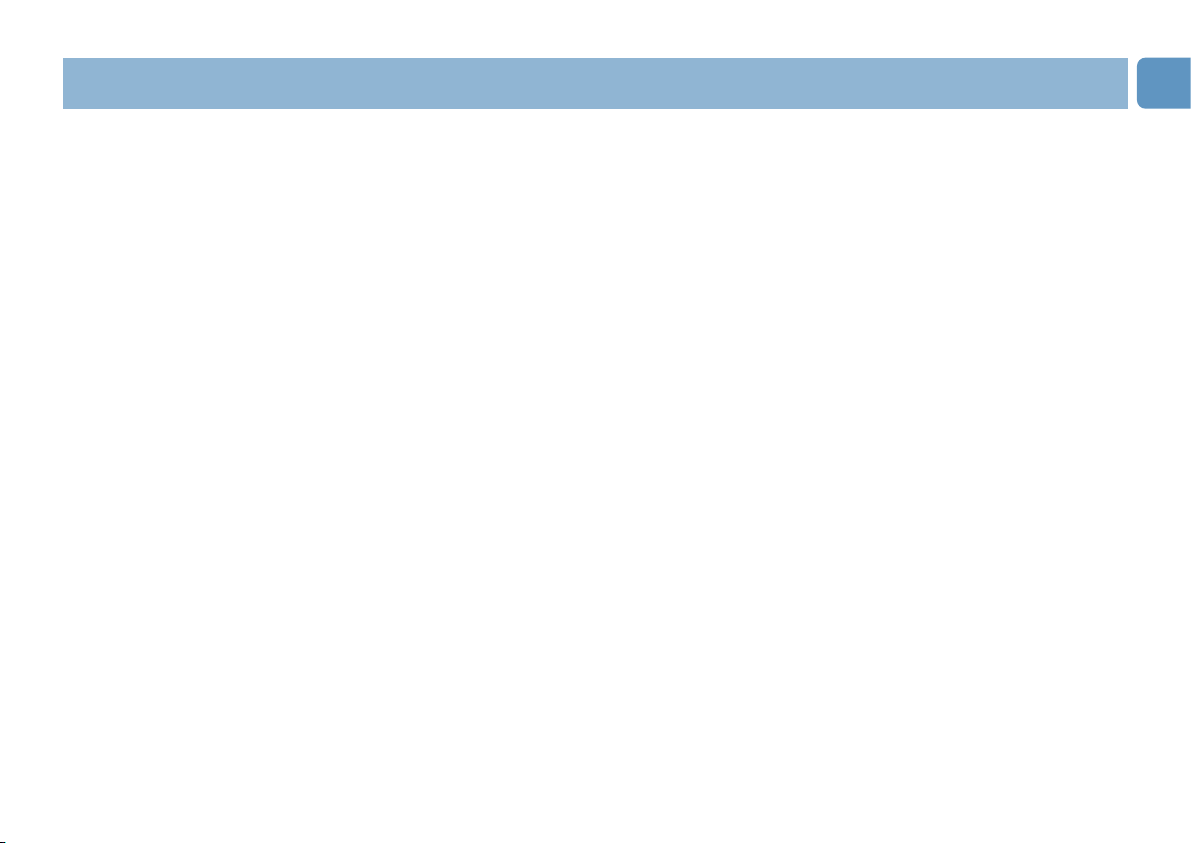
PRECAUCIÓN:
Se le advierte que cualquier cambio o modificación no aprobada expresamente en este manual puede
anular la autorización para utilizar este equipo.
Para clientes del Canadá
Este aparato digital Clase B cumple con la normativa Canadian ICES-003. Este dispositivo cumple con
la Parte 15 de los Reglamentos de la FCC y con la norma RSS-210 de Industry Canada.
Para clientes de Europa
Este dispositivo cumple con las siguientes directivas europeas: 89/336/CEE, 2006/95/CE (directiva de
seguridad) y 93/68/CEE (Directiva de Marcado CE). Este producto cumple con EN55022 Clase B y
EN55024 para utilizarse en las áreas siguientes: residenciales, comerciales y de industria ligera.
Nota sobre el uso
• Es posible que la unidad de memoria USB no funcione correctamente si está conectada al ordenador
cuando éste se inicializa, reinicializa o restaura desde el modo de espera. Desconecte siempre la
unidad del ordenador antes de realizar cualquiera de estas operaciones.
• No coloque la unidad en lugares:
– extremadamente calientes o fríos;
– en los que hay vibraciones;
– expuestos a gases corrosivos;
– polvorientos o sucios;
– muy húmedos;
– expuestos directamente al sol.
• Microsoft y Windows son marcas comerciales registradas de Microsoft Corporation en los Estados
Unidos y otros países.
• Mac y Macintosh son marcas registradas de Apple Computer, Inc., registradas en los Estados Unidos y
otros países.
• Otros nombres de sistema y nombres de producto que aparecen en este manual son marcas
comerciales registradas o marcas registradas de sus propietarios respectivos. Sírvase observar que los
símbolos ™ y
®
no se utilizan en este manual.
18
ES
Información importante
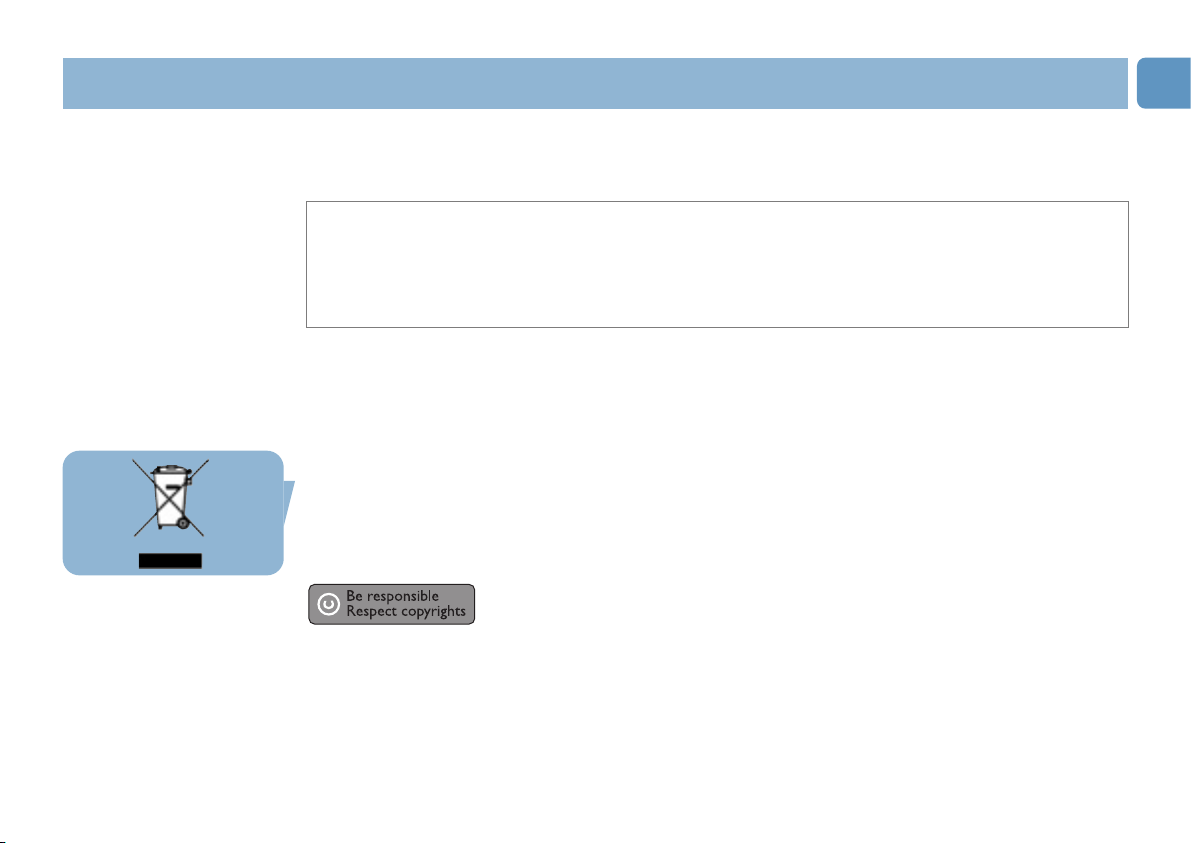
• La Compañía no puede aceptar ninguna responsabilidad por daños económicos, pérdidas de
beneficios, demandas de terceros, etc.,en relación con el uso del software suministrado con esta
unidad.
• Las especificaciones de software pueden estar sujetas a cambios sin notificación previa.
• Para obtener instrucciones detalladas sobre la garantía, consulte el folleto certificado impreso.
Información medioambiental
Desecho del producto antiguo
El producto se ha diseñado y fabricado con materiales y componentes de alta calidad, que se pueden
reciclar y volver a utilizar.
Cuando este símbolo de contenedor de ruedas tachado se muestra en un producto indica que éste
cumple la directiva europea 2002/96/EC. Obtenga información sobre la recogida selectiva local de
productos eléctricos y electrónicos. Cumpla con la normativa local y no deseche los productos antiguos
con los desechos domésticos. El desecho correcto del producto antiguo ayudará a evitar consecuencias
negativas para el medioambiente y la salud humana.
La realización de copias no autorizadas de materiales protegidos contra copias, incluyendo programas de
ordenador, archivos, emisiones y grabaciones de sonido, puede ser una violación de derechos de
propiedad intelectual y constituir un delito. Este equipo no debe ser utilizado para dicho propósito.
19
ES
Información importante
• Consumo de energía en modo de espera: < 100mA
• Para ayudar a mantener el lustre y la belleza de su producto Active Crystals, pula el producto
cuidadosamente con un paño suave sin pelusilla. Evite el contacto con productos de limpieza fuertes.
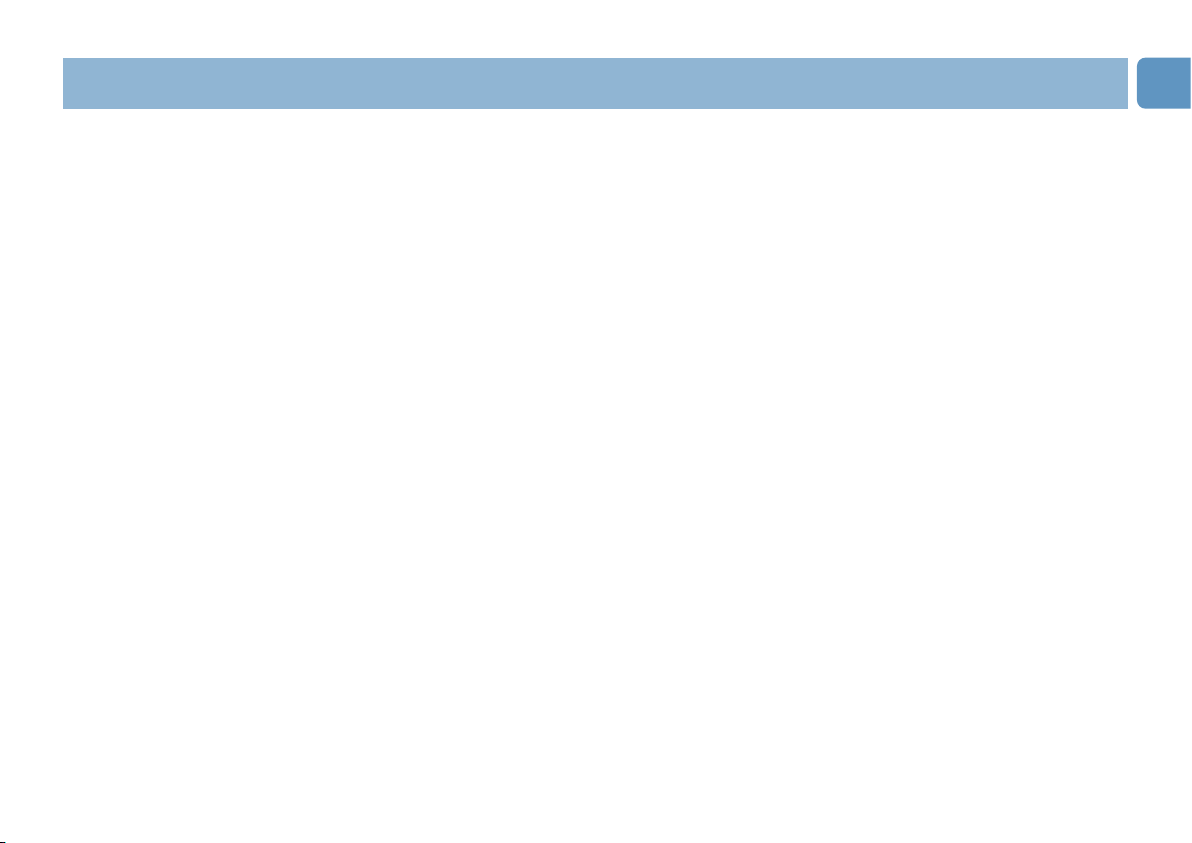
Microsoft®Windows®Vista, XP, 2000, ME o MACOS 9.0 o superior:
• El controlador de la unidad de memoria USB se instala automáticamente cuando la unidad está
conectada a un puerto USB del ordenador.
Sin embargo, con algunas tarjetas o placas USB 2.0, quizás necesite iniciar la instalación
manualmente. En este caso, siga las instrucciones en pantalla para buscar un controlador adecuado.
Consulte el archivo de ayuda del sistema operativo si necesita alguna ayuda.
Nota: No retire la unidad de memoria USB del puerto USB del ordenador durante el proceso de
descarga.
Windows 98SE:
1 Descargue el controlador del dispositivo a www.active-crystals.com.
2 Inserte el conector USB de la unidad de memoria en uno de los puertos USB del ordenador.
> El asistente de Nuevo Hardware se inicializa.
3 Haga clic en el botón Siguiente.
4 Haga clic Buscar el mejor controlador para su dispositivo. Haga clic en el botón Siguiente.
5 Haga clic en Especificar una ubicación. Haga clic en el botón Examinador.
6 Cuando aparece el cuadro de diálogo, especifique la carpeta donde se almacena el programa de
instalación.
7 Haga clic en el botón Aceptar para cerrar el cuadro de diálogo. Después haga clic en el botón
Siguiente.
8 Haga clic en el botón Siguiente.
9 Haga clic en el botón Terminar.
> Se inicia la instalación del controlador.
> Cuando el proceso de instalación ha finalizado, aparece un icono de unidad para la unidad de
memoria USB en la ventana Mi PC.
10 Después de confirmar que la unidad está en modo de espera, puede retirar la unidad del puerto
USBdel ordenador.
20
ES
Instale
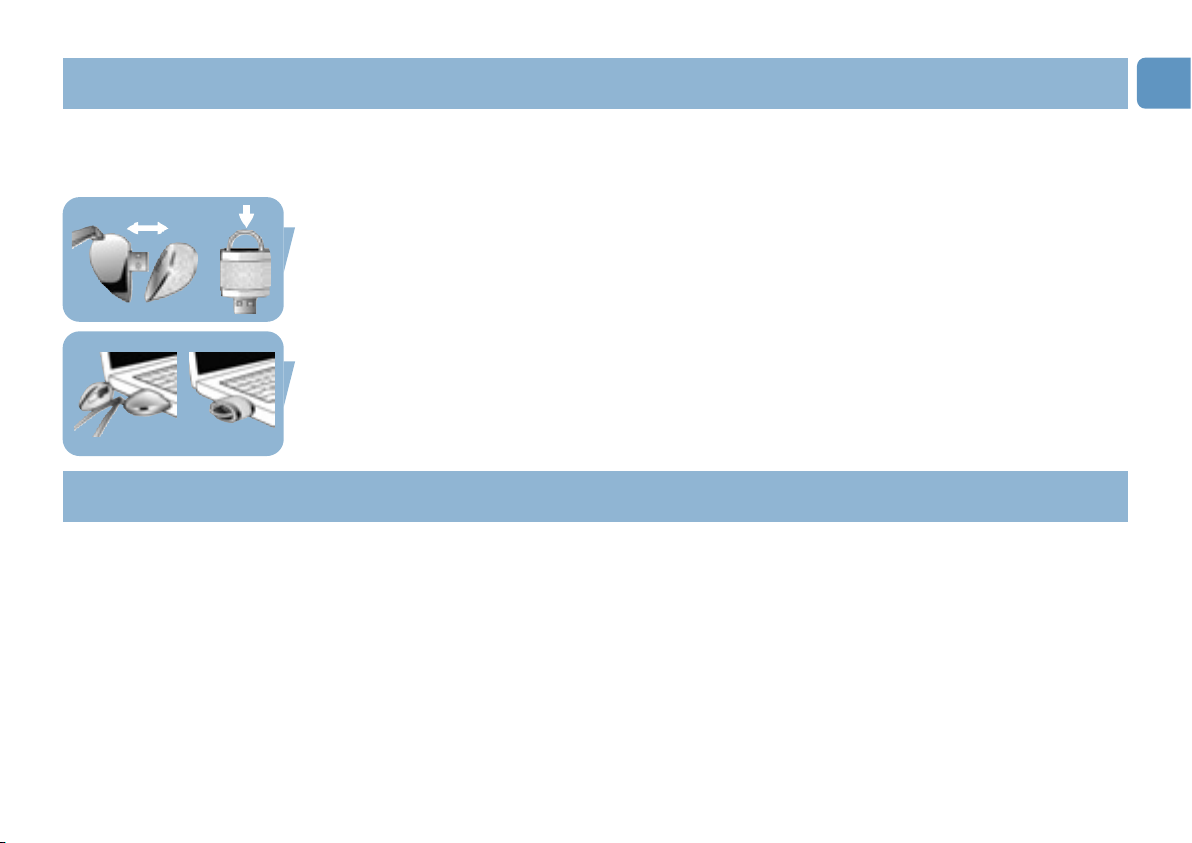
Conexión de la unidad de memoria USB a su ordenador
Nota: Si el puerto USB de su ordenador no es fácilmente accesible, puede utilizar un cable de extensión
USB o un hub USB opcional para conectar la unidad de memoria USB a su ordenador.
1 Retire la tapa protectora del conector USB.
2 Inserte el conector USB de la unidad de memoria en uno de los puertos USB del ordenador.
Funcionamiento de la unidad de memoria USB
• Una vez la unidad de memoria USB está conectada al puerto USB del ordenador:
– es posible iniciar un paquete de software, permitiéndole activar diversas aplicaciones. Para más
instrucciones, consulte el archivo de ayuda del software.
– aparecerá el icono de unidad para la unidad de memoria USB. Ahora puede copiar y guardar datos
en la unidad arrastrando archivos y carpetas al icono de la unidad, igual que cuando copia datos en
un disco duro, CD-ROM, DVD o disquete.
Notas:
– No retire la unidad de memoria USB del puerto USB del ordenador mientras copia y guarda datos; en
caso contrario la unidad no será reconocida por su sistema.
– Cuando se opera bajo Windows, el nombre de la unidad varía según la versión de Windows.
21
ES
Conecte
Disfrute
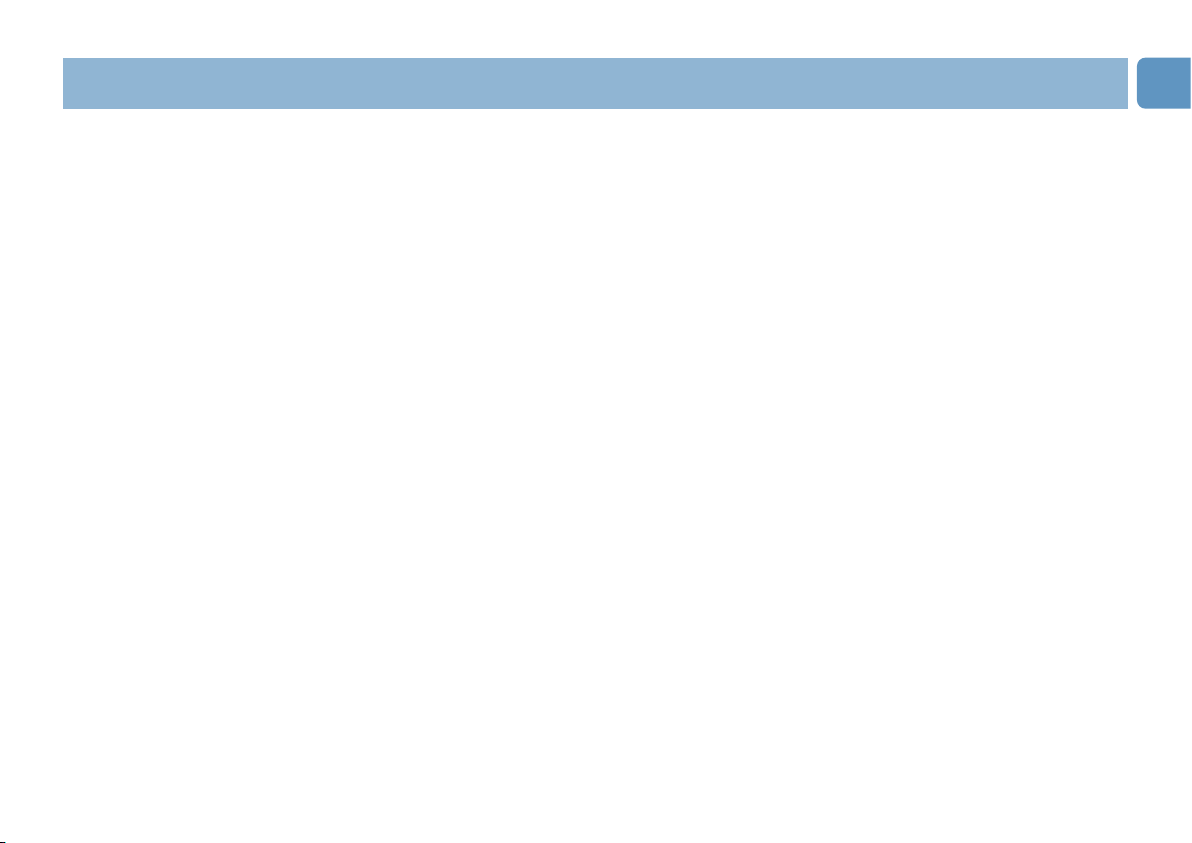
Desconexión de la unidad de memoria USB de su ordenador
Windows®98SE
• Después de confirmar que la unidad de memoria USB está en modo de espera, puede retirarla del
puerto USB del ordenador.
Windows®ME and Windows®2000
1 Haga doble clic en el icono Extraer o desconectar hardware, en la barra de tareas situada en la parte
inferior derecha de la pantalla.
2 En la ventana que aparece, seleccione el nombre del dispositivo que debe quitarse, y haga clic en el
botón STOP.
3 Cuando aparece la pantalla de parar un dispositivo de hardware, asegúrese de que muestre la
información correcta, y haga clic en el botón OK.
4 Cuando aparece un mensaje que indica que la unidad de memoria USB puede quitarse con seguridad,
retire la unidad de memoria USB del puerto USB del ordenador.
Windows XP
1 Haga doble clic en el icono Quitar hardware de forma segura de la barra de herramientas, en la parte
inferior derecha de la pantalla.
2 En la ventana que aparece, seleccione el nombre del dispositivo que debe suprimirse, y haga clic en
el botón STOP.
3 Cuando aparece la pantalla de parar un dispositivo de hardware, asegúrese de que muestre la
información correcta, y haga clic en el botón OK.
4 Cuando aparece el mensaje Ahora puede quitar el hardware con seguridad retire la unidad de memoria
USB del puerto USB del ordenador.
Mac OS 9.0 y superior
1 Arrastre el icono de la unidad a la Papelera.
2 Después de confirmar que la unidad de memoria USB está en modo de espera, retírela del puerto USB
del ordenador.
22
ES
Disfrute
